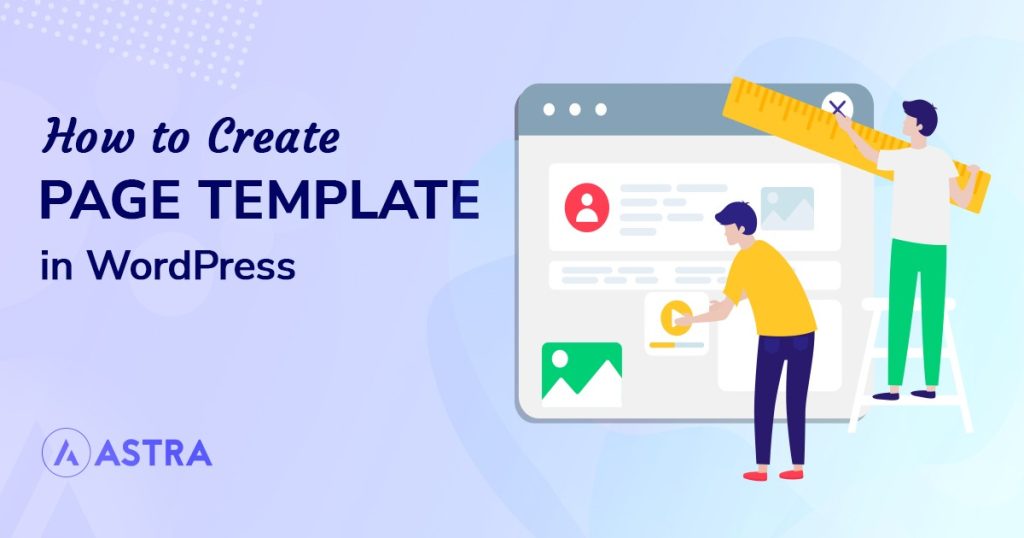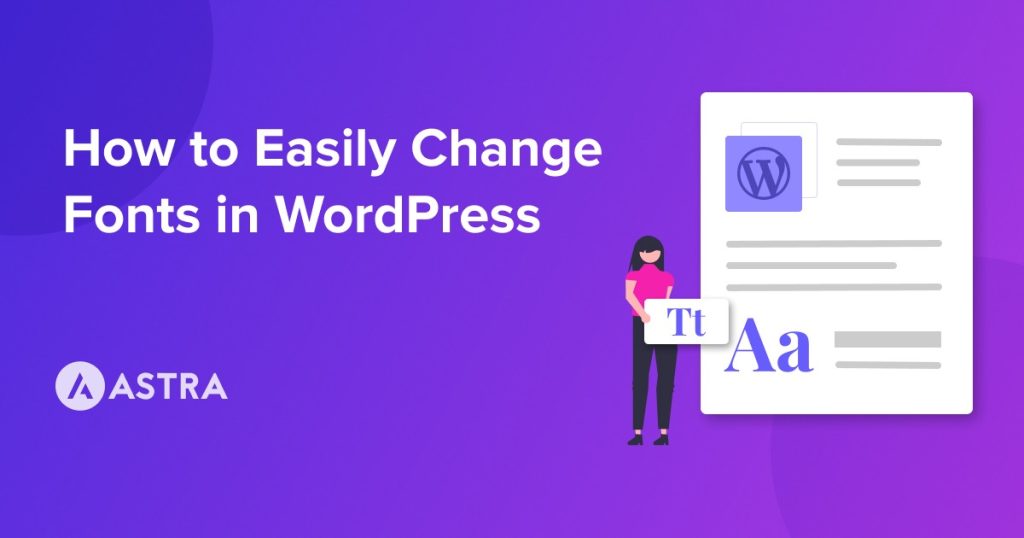您是想要创建在线课程的教师、教授或其他教育工作者吗?或者,也许您是某个特定主题的专家并想通过它获利?您是否考虑过建立自己的在线课程网站?
这比您想象的要容易!
在这篇文章中,我们将引导您使用 WordPress 创建一个在线课程网站。
我们涵盖了您需要了解的所有内容,包括如何设置 WordPress、使用和回答一些常见问题的最佳 WordPress 课程插件
我们还将向您展示一些来自网络的最佳电子学习网站,您可以从中获取灵感。
最后,我们将向您展示如何使用免费的 WordPress 插件创建在线课程。
准备好创建自己的电子学习网站了吗?目录
- 为什么要创建电子学习网站?
- 创建电子学习网站需要什么?
- 您可以从电子学习网站赚钱吗?
- 顶级电子学习网站示例
- 有哪些电子学习插件?
- 建立电子学习网站的分步过程
- 推广您的电子学习网站
- 在电子学习中使用游戏化
- 学习网站常见问题解答
- 包起来
为什么要创建电子学习网站?
如果您不熟悉在线学习网站,您可能想知道eLearning一词的确切含义。别担心——这很简单。
电子学习网站只是具有教育内容的网站。教育内容可以更正式,例如大学讲座,也可以更非正式,例如网页设计课程。
用于描述这些类型网站的首字母缩写词是 LMS,它代表学习管理系统。今天有许多不同的 LMS 可用,它们几乎涵盖了您能想到的所有类型的用例。
创建电子学习网站需要什么?
如果您是教育工作者、教师,或者只是想分享您的知识,那么您绝对应该创建一个 LMS 网站。
原因有以下三个:
- 它提供了创建和提供课程的框架。您可以使用 LMS 构建课程、课程计划和其他元素,而不是从头开始制作所有内容。这提高了您的生产力,也降低了整个过程的复杂性。
- 建立观众群。如果您没有网站,那么您将错过一个吸引新关注者和订阅者的绝佳机会。虽然您可能认为 Facebook、Twitter 和其他社交网络就足够了,但它们只是其中的一部分。您还应该有一个网站,让您可以利用您的受众。
- 从你的工作中获得收入。最后,建立电子学习网站最有价值的方面之一是为您的辛勤工作获得经济补偿。通过将 LMS 系统与WooCommerce等支付插件相结合,您可以从课程中获得收入。
我们的使命是通过负担得起的软件产品和成功所需的教育帮助小型企业在线发展。
如果您想加入对话,请在下方发表评论,如果您需要个人帮助或私下与我们的团队互动,请单击此处。
您可以从电子学习网站赚钱吗?
确实!正如我们上面提到的,大多数 LMS 插件与 WooCommerce 和 Easy Digital Downloads 等支付插件完美集成。
这些插件允许您使用您喜欢的任何类型的商业模式,从一次性购买课程到会员资格以及介于两者之间的一切。一旦你学会了如何创建一个在线课程,你也可以很容易地为不同的主题制作它们。
许多教育工作者通过他们的在线课程谋生。此外,许多大学、学校和其他机构使用 LearnDash 之类的 LMS来运行他们的整个组织。
顶级电子学习网站示例
让我们看看网络上的一些顶级电子学习网站。现实世界中有数千种不同的用例,但这里有四个我们最喜欢的:
Infusionsoft / Keap
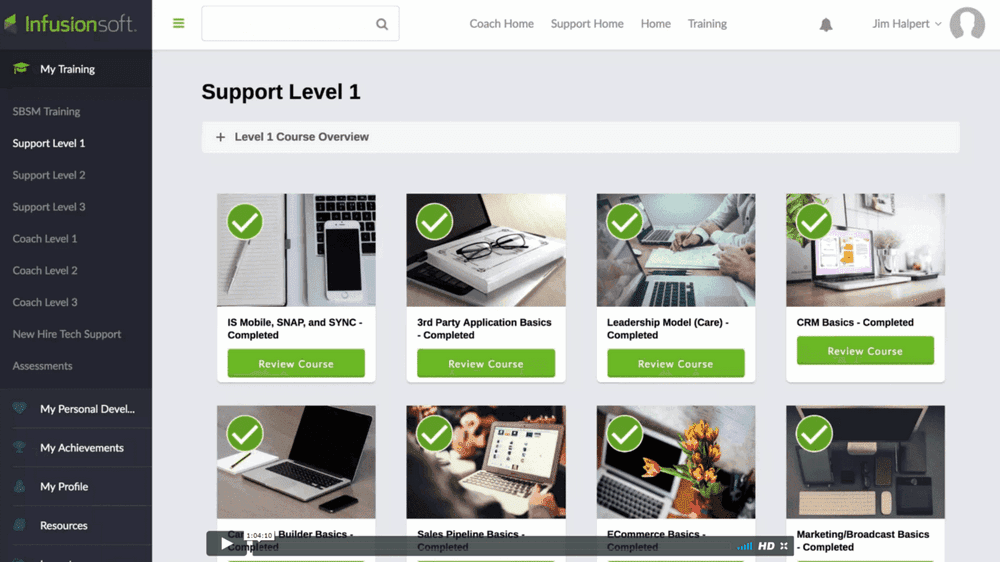
Infusionsoft,现在称为Keap,将 LearnDash 用于他们的 LMS。他们用它来招募新的团队成员、培训客户、减少客户流失并提高他们的整体生产力和利润。
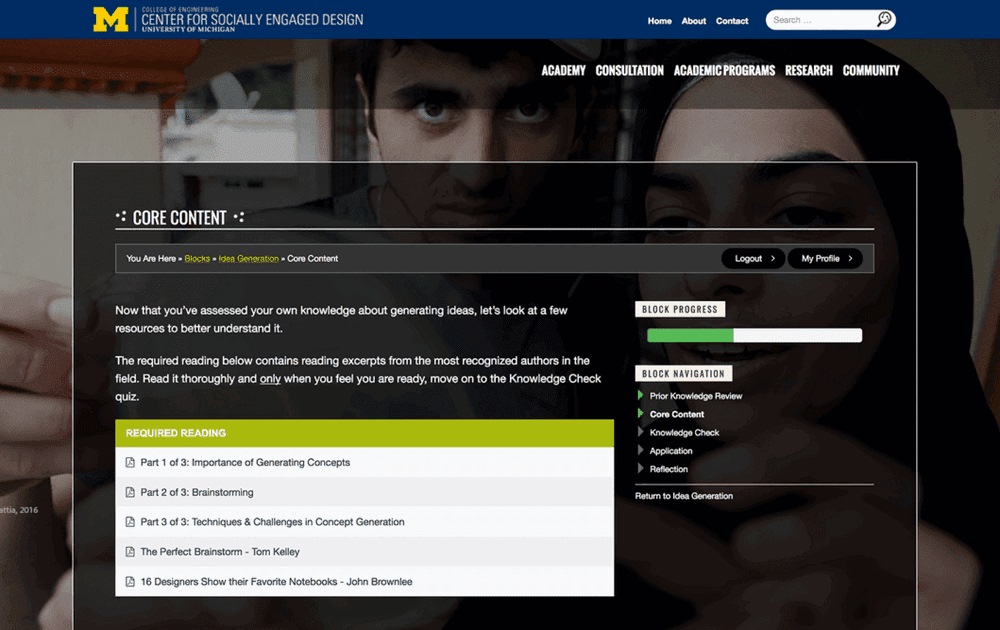
密歇根大学社会参与设计中心将 LearnDash 用于他们的一些在线教育项目。他们的课程帮助学生学习如何访问其他国家并为当地问题提出创造性的解决方案。
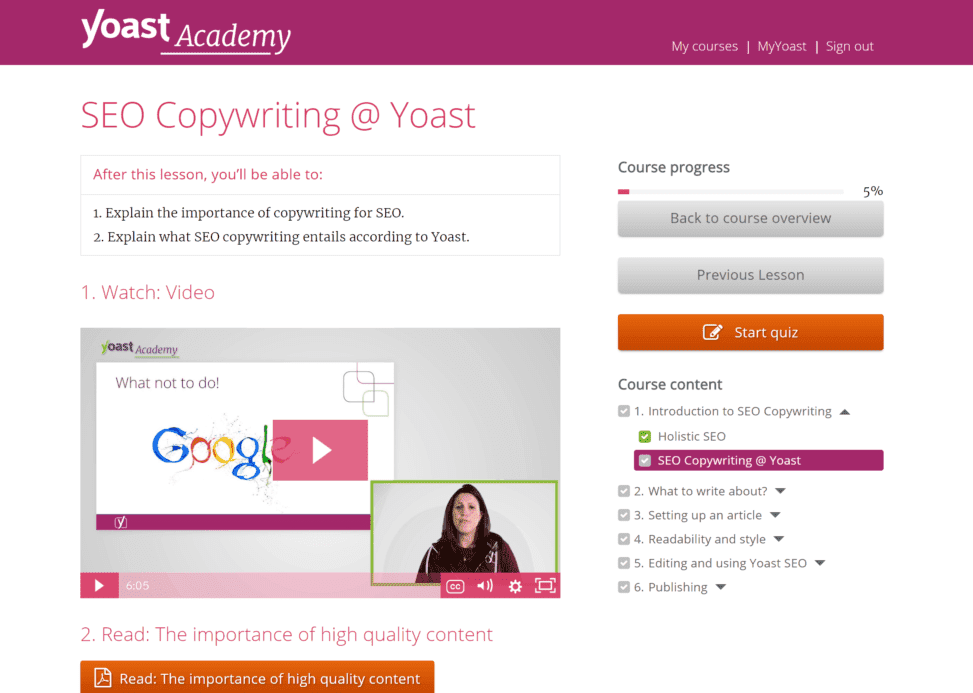
Yoast 是 WordPress 最流行的 SEO 插件,Yoast Academy帮助学生学习如何使用它。他们使用 LMS 为全球数千名用户创建了各种 SEO 课程。
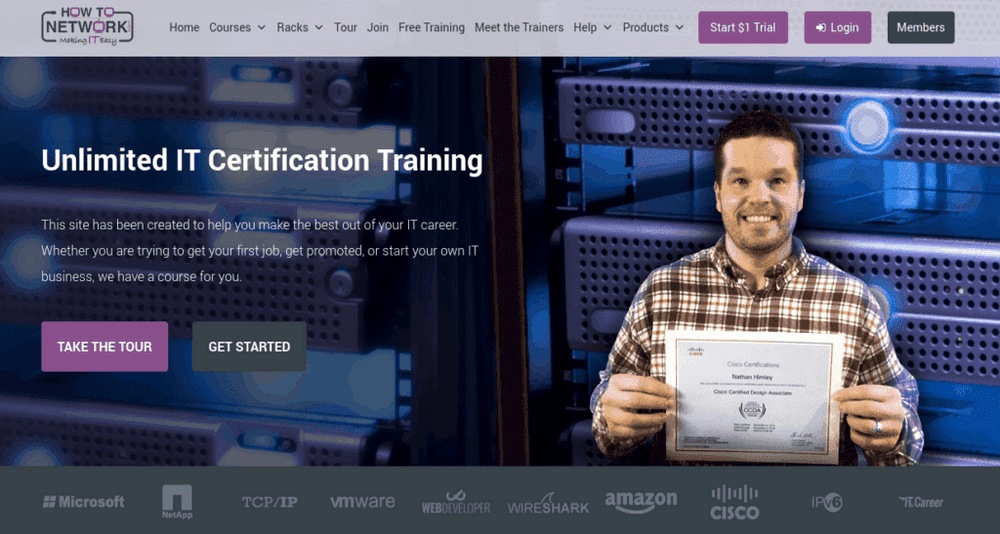
最后,How to Network使用 MemberPress 为学生提供 IT 认证培训。他们为思科和微软等公司的不同认证提供流媒体视频培训。
有哪些电子学习插件?
您可以使用许多不同的电子学习插件。让我们介绍绝对最好的。
学习短跑

LearnDash 是由教育专业人士创建并为教育专业人士创建的 WordPress LMS。这使得它非常强大、灵活并且充满了有用的功能。其中包括测验功能、沉浸式学习体验、更新提醒和大量其他功能。
该插件还支持您可能想要使用的任何定价模型。其中包括会员资格、订阅、一次性销售、捆绑销售等。这使得它非常适合那些拥有各种不同产品的人。例如,书籍和定期课程。
特征
- 无需技术知识即可轻松设置
- 结构化内容以最大化学习
- 测验能力
- 使用任何定价模式,包括会员、订阅和一次性销售
- 大量指南和常见问题解答可帮助您
价钱
单个网站的 LearnDash 起价为每年 159 美元。
我们对 LearnDash 的看法
如果您是一名希望创建在线课程网站的专业教育工作者,LearnDash 是一个很好的选择,它拥有您所需的一切。开始使用 LearnDash
会员出版社
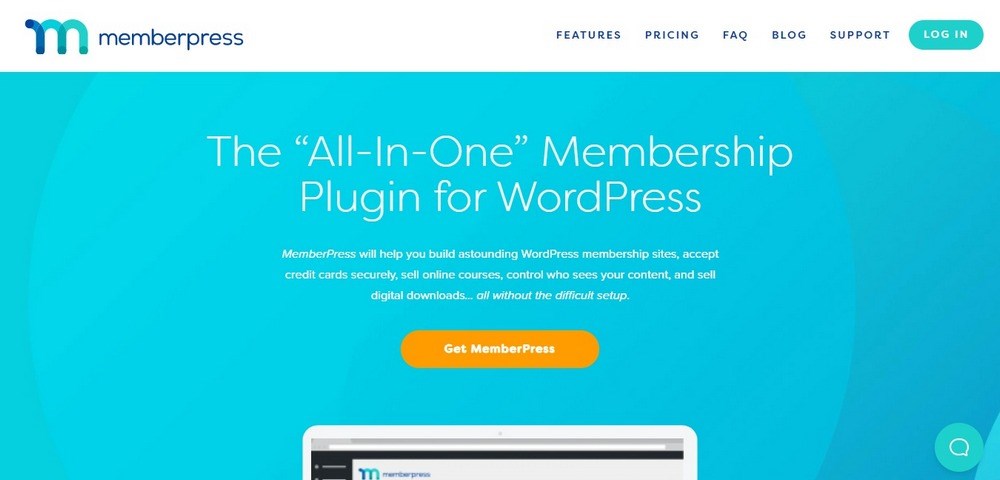
MemberPress 是一个功能齐全的会员插件。您可以使用它来创建任何类型的会员网站,包括销售课程访问权限的教育门户网站。
该插件还具有专门针对教育工作者和课程创建者的功能。他们的Courses插件包含在常规插件中,拥有创建强大的课程系统所需的一切。
创建页面也很容易,不需要任何技术专长。
特征
- 拖放编辑器
- 使用访问规则保护内容
- 跟踪学习者的进步
- 建立订阅和计划,以及使用优惠券
- 为需要强大的定制解决方案的用户提供更高级的功能
价钱
一个网站的基本计划起价为每年 179 美元。
我们对会员新闻的看法
MemberPress 是一个非常强大的插件,适用于任何想要创建会员网站的人。但是,如果您只想出售少数课程和/或不需要详细的网站,它可能有点过于复杂和昂贵。开始使用会员新闻
老师
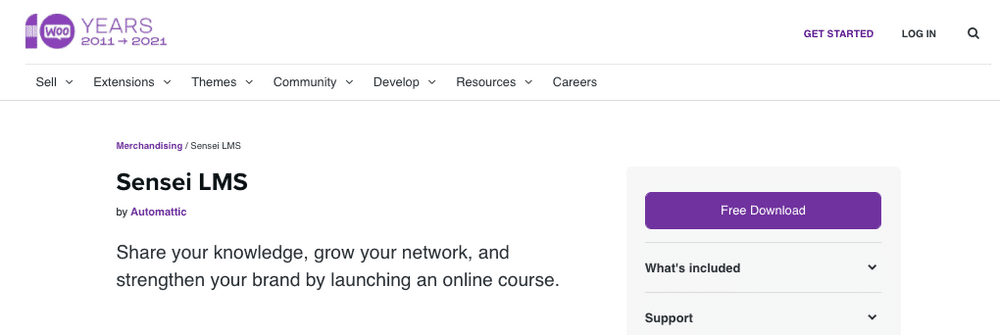
Sensei 是WooCommerce的插件,它是世界上最流行的电子商务解决方案。它直接与 WordPress 集成,可以轻松创建教育材料,如课程、测验、课程、考试和其他内容。
没有什么需要编码知识,这对任何非技术用户来说都是一个好处。
最重要的是,Sensei 完全免费使用,WooCommerce 本身也是如此。如果您想使用更高级的功能,您需要获得他们的WooCommerce 付费课程插件,这需要额外付费。但是可以免费设置一个基本的 LMS。
特征
- 与 WordPress 无缝集成
- 支持所有 WordPress 主题
- 无需编码
- 测验和其他测试
- 适用于其他 WooCommerce 扩展
价钱
WooCommerce 和 Sensei 都可以免费使用。但是,如果您想使用更高级的支付功能,则需要WooCommerce 付费课程,每年 129 美元。
我们对老师的看法
如果您正在寻找一个简单、免费的解决方案,可以很好地与 WooCommerce 等 WordPress 主食配合使用,那么 Sensei 是任何项目的绝佳选择。开始使用老师
WP课件
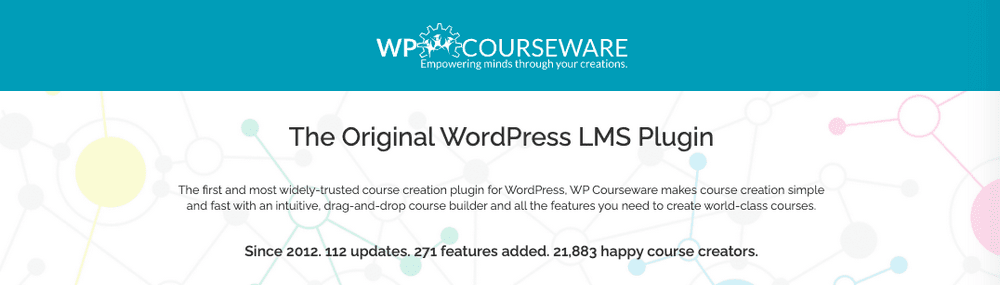
WP Courseware 是一个流行的插件,可以轻松创建 LMS 站点。它有一个拖放式课程构建器,与WordPress 电子商务插件和电子邮件营销服务、作业和课程要求的集成。基本上,任何与创建强大的电子学习系统有关的东西。
您可以添加任何您想要的媒体类型,包括图像、视频、文本、文件上传和其他多媒体。此外,您可以拥有无限的课程、无限的学生、课程轨道、滴灌内容、讲师角色以及许多其他自定义选项。
特征
- 无限的课程和学生
- 使用任何类型的多媒体
- 滴灌内容
- 与插件和其他工具集成
- 拖放式课程构建器
价钱
- 最便宜的计划起价为每年 129 美元,用于 2 个站点
对WP课件的看法
这个经验丰富的插件几乎拥有创建强大的 LMS 系统所需的一切。由于它相当旧,它也有很多在线文档和指南。开始使用 WP 课件
升降机LMS
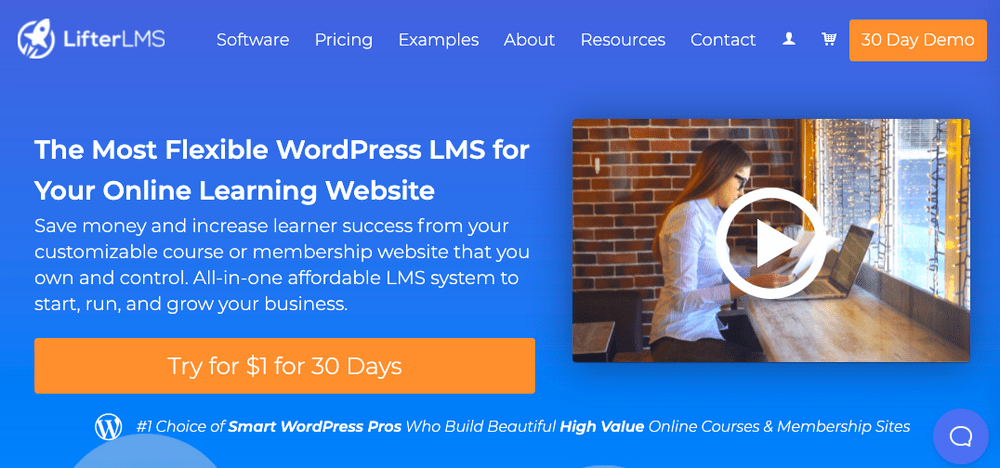
LifterLMS 是一个针对在线业务和培训计划的课程构建器插件。您可以使用他们的拖放系统创建课程、测验和其他教育材料。
课程本身可以很简单,也可以有多个步骤和多个讲师。
您可以使用任何您喜欢的商业模式类型,从单次付款到会员资格。设置不需要其他电子商务插件,这是一个不错的奖励。最后,有许多不同的工具可以帮助您的学生保持参与并保持在正轨上。
特征
- 创建简单或复杂的课程
- 使用任何付款方式
- 强大的学生参与功能
- 将课程内容保密
- 与其他工具集成
价钱
基本计划附带插件和一个附加组件,每年 120 美元。
我们对 LifterLMS 的看法
总的来说,LifterLMS 是一个强大的插件,几乎可以在任何情况下工作。但是,它似乎确实针对企业和培训课程而不是个人进行了优化。开始使用 LifterLMS
导师 LMS
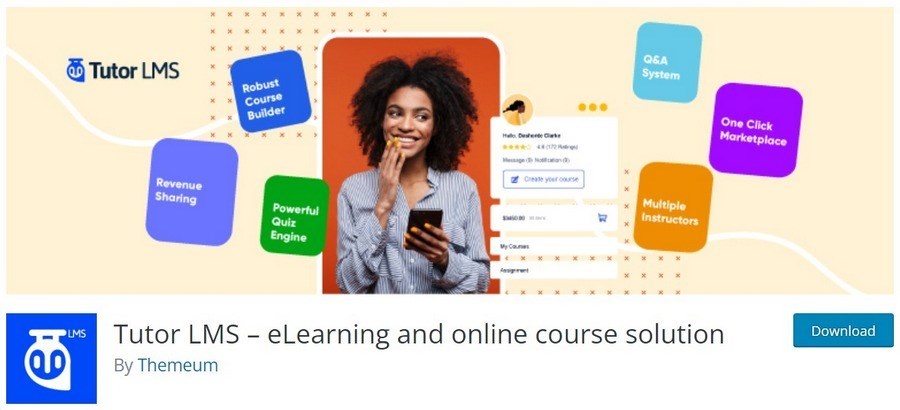
Tutor LMS 是一个免费增值插件,可让您创建在线课程。您可以创建测验、在课程中互动、提供学生报告和其他教育材料。一切都是拖放式的,不需要编码知识。
基本插件是免费的,而付费插件则增加了额外的功能。其中包括提供证书、电子邮件通知、购物车和其他一些功能的能力。
特征
- 无限的课程和课程
- 教师简介
- 测验
- 跟踪课程进度和难度级别
- 课程市场
价钱
基本插件是完全免费的,而插件是付费的,起价为每年 149 美元。
我们对 Tutor LMS 的看法
作为少数可用的免费选项之一,Tutor LMS 是一个强大的工具,可以为大多数用户完成工作。开始使用 Tutor LMS
硕士学习 LMS
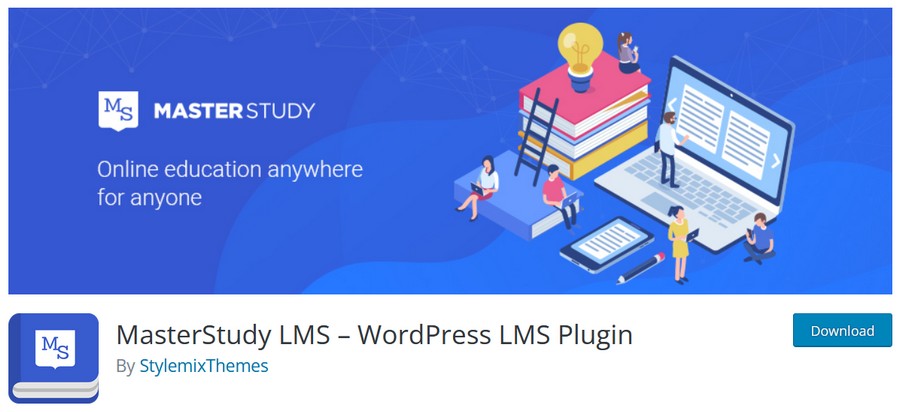
MasterStudy LMS 是一个免费增值插件,用于创建教育 WordPress 网站。您可以使用其可视化编辑器添加测验、课程和其他元素。
它有一个消息系统、测验空间、测验结果、课程公告、愿望清单、购物车和课程构建器。一切都是通过简码添加的。
基本插件是免费使用的,比其他一些选项更实惠。还有一些付费插件可以添加额外的功能,例如证书生成器和电子邮件管理器。
特征
- 无限的课程和课程
- 前端课程建设者
- 学生和教师的个人资料
- 课程预览、公告和重考
- 不同的课程类型
价钱
标准插件是免费的,而付费插件的起价为 55 美元,为期一年。
我们对 MasterStudy LMS 的看法
MasterStudy 是一个很好的“中途”选项,因为它有免费版本和负担得起的付费版本。MasterStudy LMS 入门
建立电子学习网站的分步过程
现在您已经熟悉了可用的不同 eLearning 插件,让我们来看看创建 eLearning 网站的过程。
有许多不同的步骤,但整个过程不会太长或太复杂。我们将逐步向您展示如何创建在线课程。
对于本教程,我们将使用 Tutor LMS 插件,因为它是免费的,并且具有许多您想要使用的功能。根据您的情况,其他付费选项之一可能更适合您的项目。
第 1 步:设置 WordPress
首先,您需要设置您的 WordPress 网站。为此,您需要购买托管计划和域名。
我们推荐一个托管的 WordPress 主机,因为他们会为您处理很多技术方面的问题。SiteGround、Hostinger 和 Greek Geeks 是一些最受欢迎的选项。
一旦您购买了域名和主机,就该安装 WordPress了。
通常这是通过您的托管服务提供商或通过cPanel完成的。设置向导非常容易遵循,只需几分钟。
接下来我们需要选择一个主题。
Astra是 WordPress 最受欢迎的主题(也是我们的主题!),所以我们将使用它。
要安装 Astra,请转到WordPress 侧边栏上的外观 > 主题,然后单击添加新按钮。
搜索“Astra”,然后安装并激活主题。
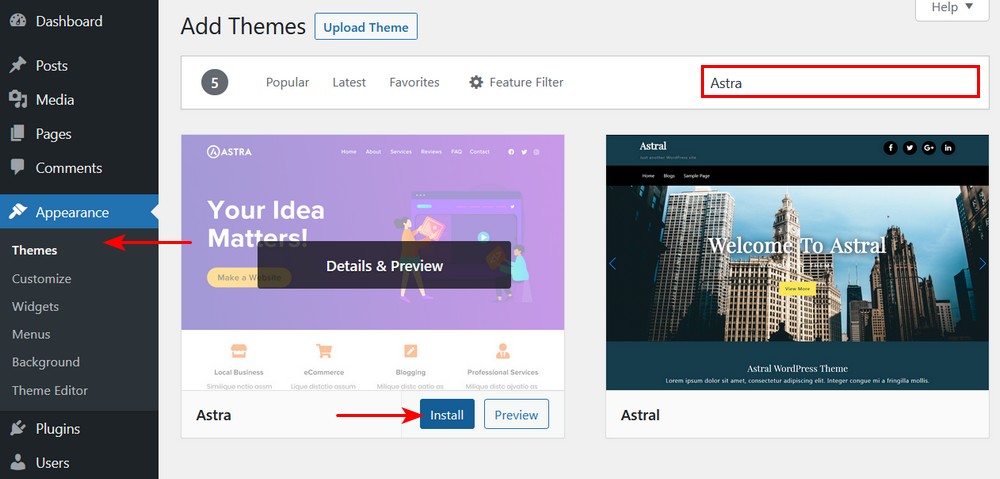
Astra 带有近200 个预制模板,其中大约有十几个是专门为在线课程和 LMS 网站设计的。
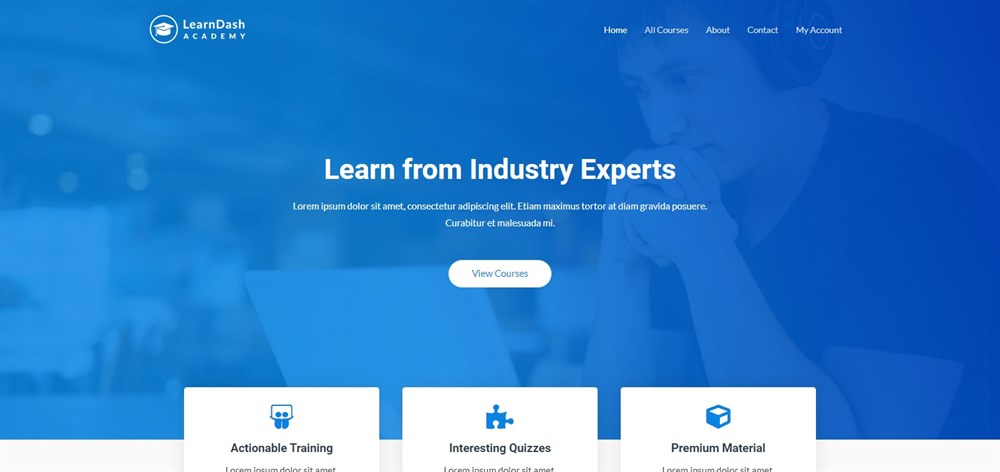
您可以从 LearnDash 学院、电子课程和在线课程的模板中进行选择,仅举几例。对于此演示,我们将使用 LearnDash Academy 模板。
要安装模板,请转到侧栏上的外观 > 入门模板。在搜索栏中输入“learndash”,然后选择第一项。
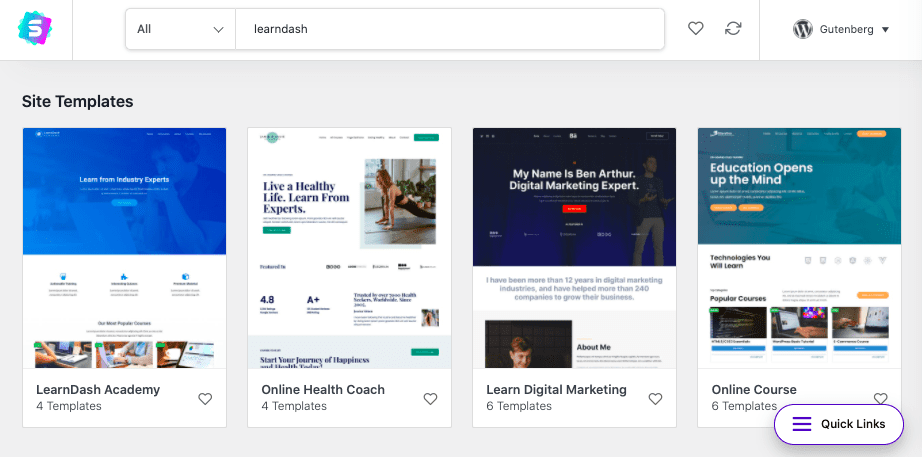
现在您可以选择是否要预览模板、导入完整站点或导入模板中的特定页面。
由于我们有一个全新的站点,请单击Import Complete Site按钮。
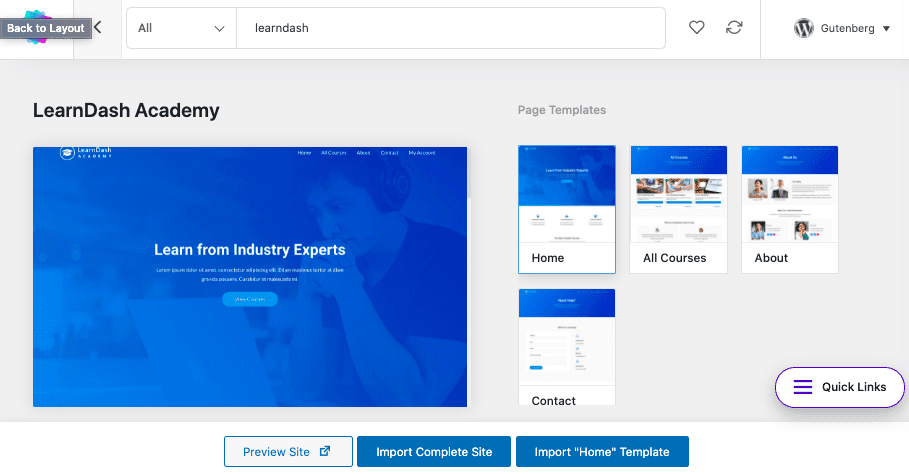
瞧!我们现在在我们的网站上安装并设置了一个成熟的电子学习主题!
最后,我们希望保护 WordPress以确保您的课程、学生和数据的安全。您可以做很多不同的事情来保护您的网站,其中包括仅使用更新的插件、设置强密码和使用防火墙。
但是,首先,我们建议使用WordPress 安全插件,例如Sucuri或Wordfence。它们都易于安装和设置,并将确保您的站点安全。
不错的工作!
我们现在拥有一个安全的 WordPress 网站,并以漂亮的主题运行。
第 2 步:安装 LMS 插件
现在让我们安装一个 LMS 插件。由于它有一个强大的免费版本,我们将使用Tutor LMS 插件。如果您的预算较大,我们推荐LearnDash。
您可以通过单击该链接或转到WordPress 侧边栏上的插件 > 添加新的,然后搜索“Tutor LMS”来安装 Tutor LMS。
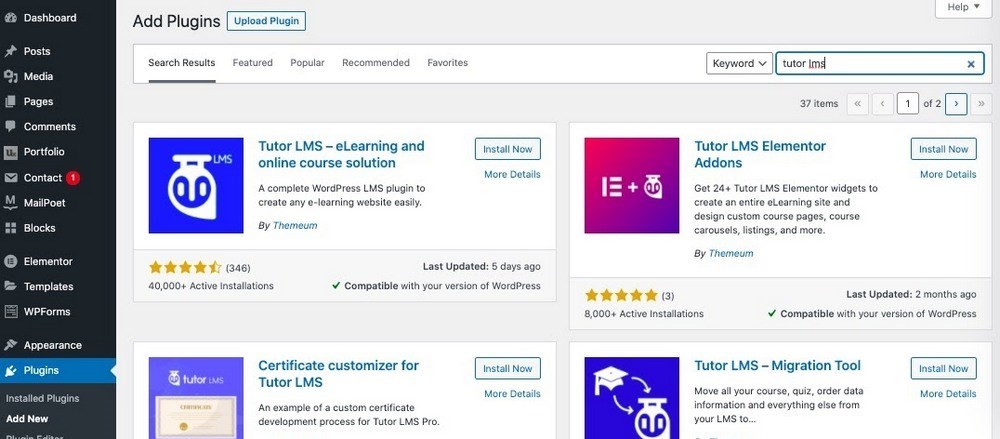
安装插件后,激活它。
第 3 步:设置 LMS
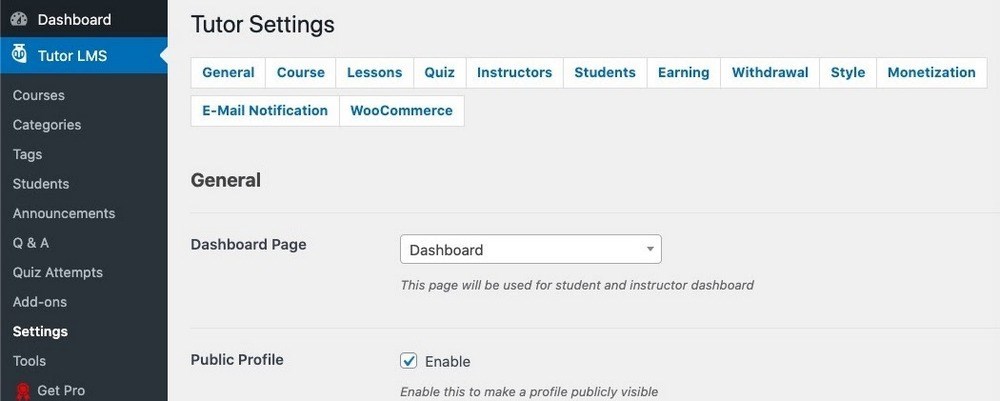
首先,转到WordPress 侧边栏上的Tutor LMS > 设置。
这是设置页面。在它上面,您可以自定义与插件有关的所有内容。实际上有数百种不同的设置。
一些更有用的是:
- 在常规选项卡上
- Spotlight 模式可让您在学生查看课程时隐藏页眉和页脚。
- 在课程选项卡上
- Gutenberg Editor 允许您在课程描述页面上使用 Gutenberg 编辑器。
- 启用/禁用课程内容访问权限允许管理员和教师无需注册即可查看课程
- 在获利选项卡上
- 您可以为您的课程启用获利功能。该插件支持 WooCommerce、Easy Digital Downloads 和 Paid Memberships Pro。
第 4 步:添加课程
现在让我们添加一门课程。转到WordPress 侧边栏上的Tutor LMS > 课程,然后单击添加新的。
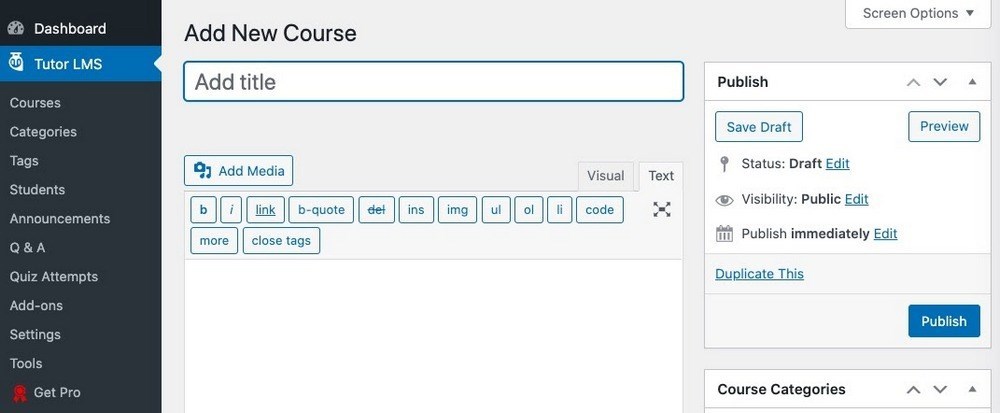
如果向下滚动,您还可以为课程自定义不同的设置。其中包括最大学生人数和难度级别。
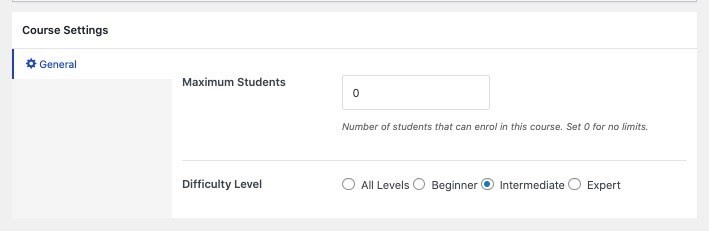
再往下走,您会看到“课程构建器”的按钮。单击它,您可以添加一个主题,该主题是一个或多个课程、测验和作业的空间。
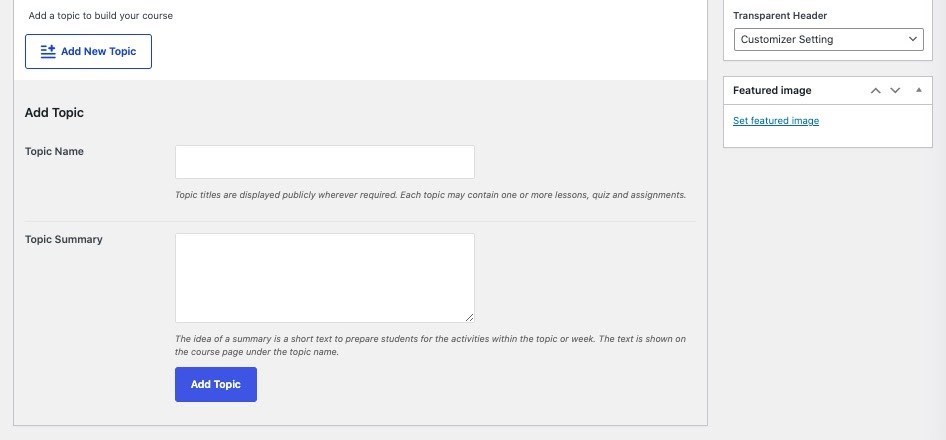
最后,您可以在底部添加有关课程的其他数据。这包括持续时间、参加课程的好处、要求、目标受众和所包含的材料。您还可以添加课程视频。
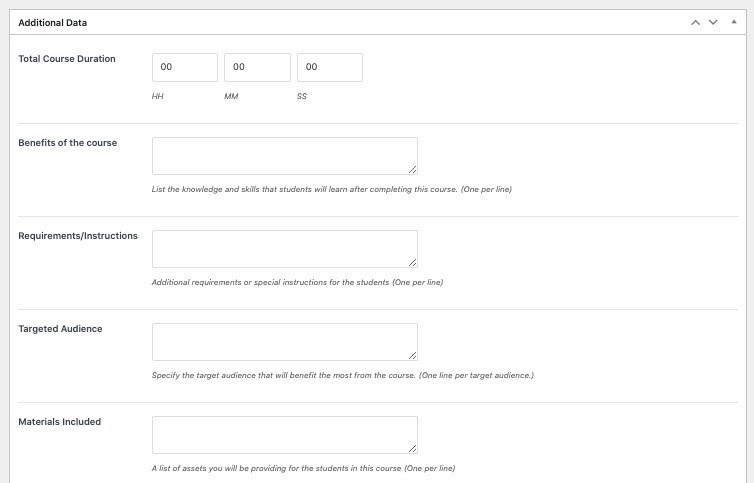
完成后,按发布按钮。
第 5 步:将课程限制为付费会员
添加课程后,您很可能希望将它们限制为某些人。为此,您需要添加一个产品,然后将其连接到您的课程。
最简单的方法是使用WooCommerce。
要在 WooCommerce 中创建产品,请转到WordPress 侧边栏上的产品 > 添加新产品。
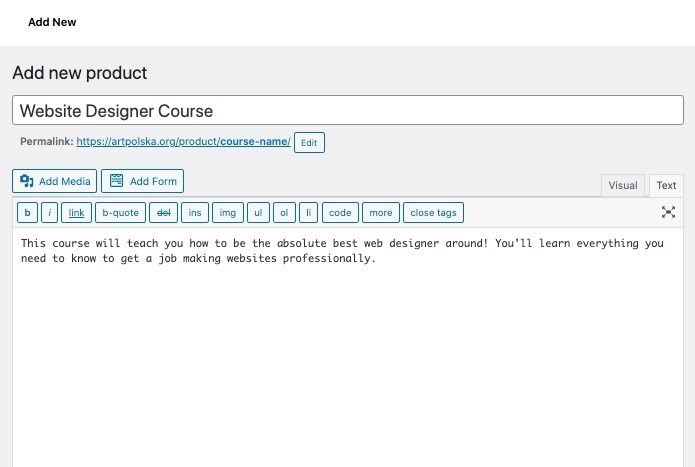
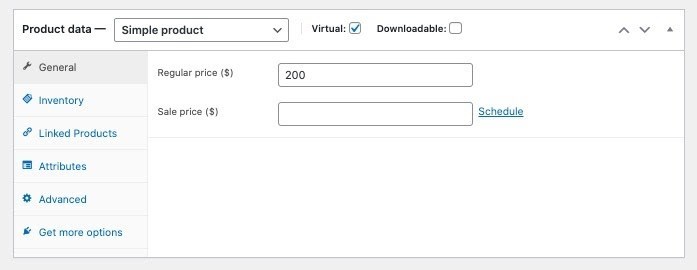
接下来,添加您想要包含的任何其他设置,例如产品类别、产品标签、简短的产品描述、销售价格等。
完成后,发布产品。
返回课程并向下滚动到“添加产品”部分。找到您的产品并添加它。

作为最后一步,请确保您已在Tutor LMS > 设置页面的WooCommerce 选项卡上设置了 WooCommerce(或其他支付服务)提供商。
您还需要设置 WooCommerce 本身才能使其正常工作。
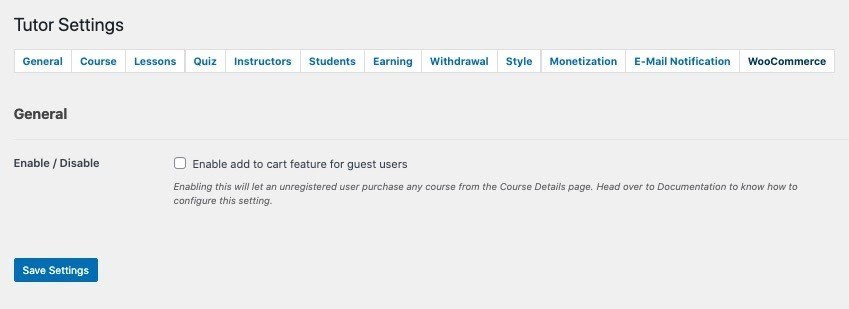
创建一个新的注册页面
现在我们已经设置了一个课程,是时候创建一个注册页面了。这将是学生可以注册和注册您的课程的页面。请注意,我们将使用 Gutenberg 编辑器来创建此页面。
但是,首先我们应该注意,当您安装 Tutor LMS 插件时,已经默认为您创建了两个注册页面。
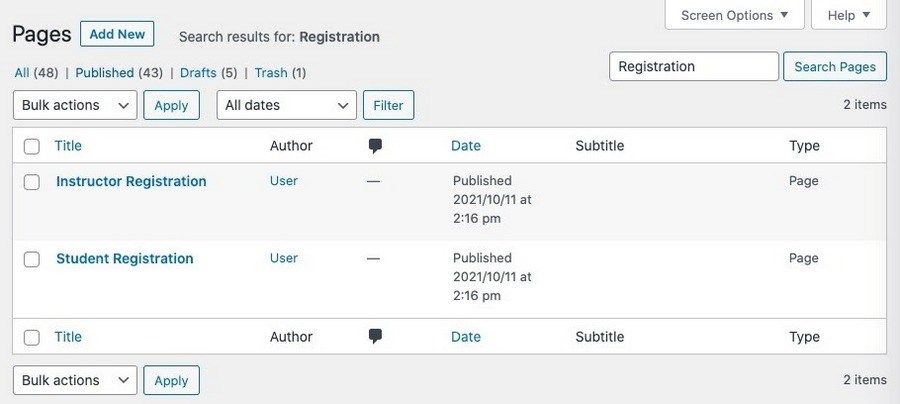
有两个页面:讲师注册和学生注册。第一个是如果您有一个复杂的站点,其中包含许多不同的课程,而第二个是针对想要注册您的课程的学生。
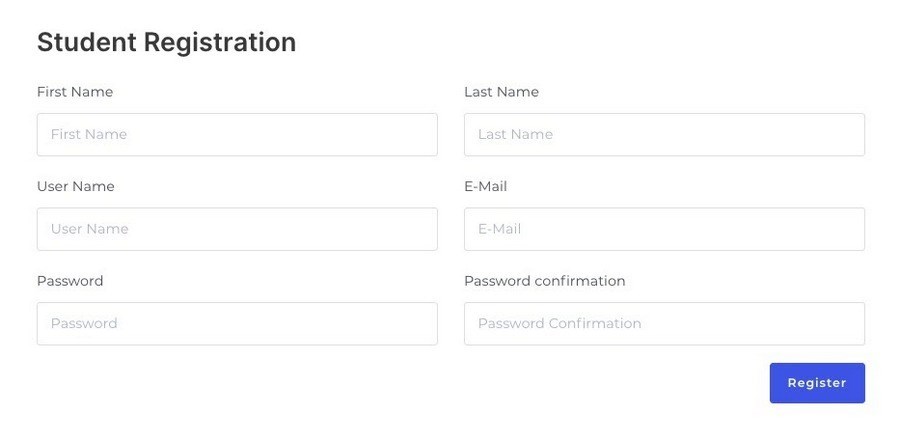
如果您想创建一个单独的注册页面,您可以为其添加一个 Gutenberg 块。
首先转到Pages > Add New 创建一个新的 WordPress 页面。给你的页面起一个标题,比如“注册”或“注册”。
然后,添加一个新块。搜索LMS,您会看到两个不同的块:学生注册和讲师注册。
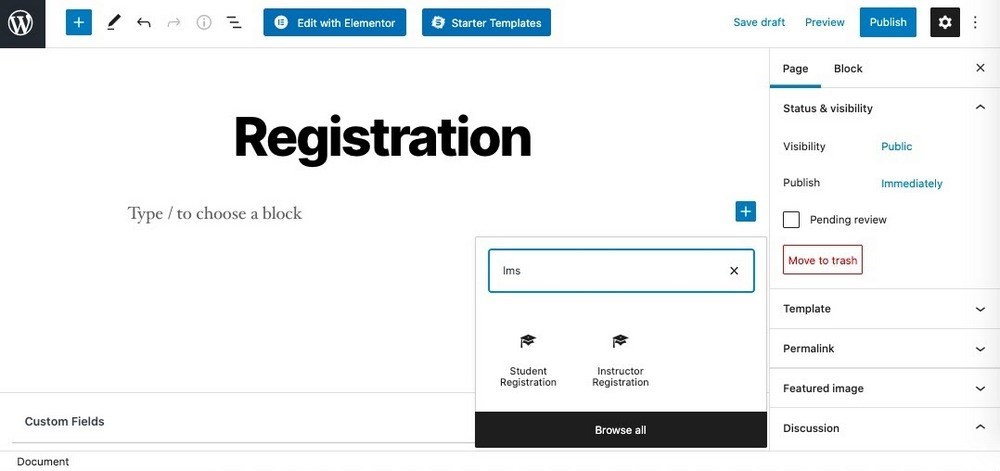
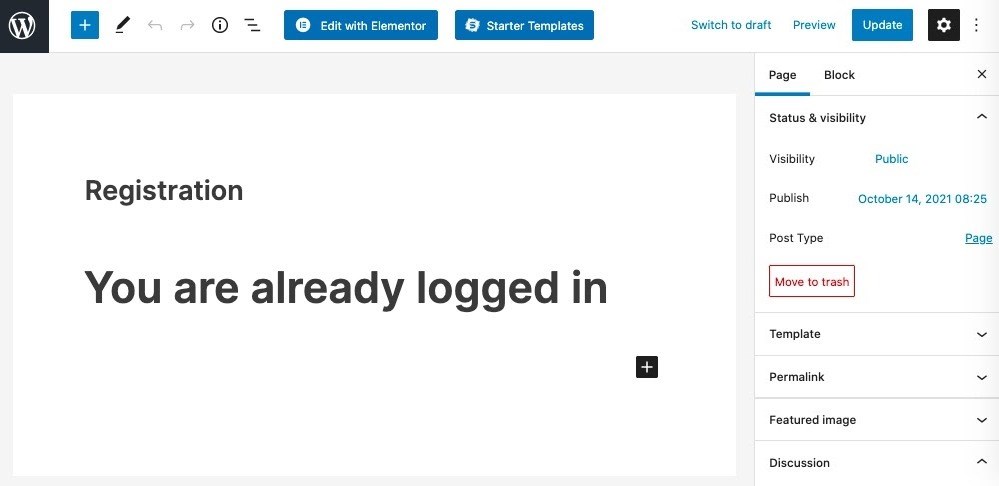
然后,您将看到一条消息,上面写着“您已经登录”。这是因为您的管理员帐户默认已注册课程。
让我们也看看如何将产品本身添加到页面中。
添加另一个块并搜索WooCommerce。选择您要使用的格式——如果您只提供一种产品,则可能是特色产品。)
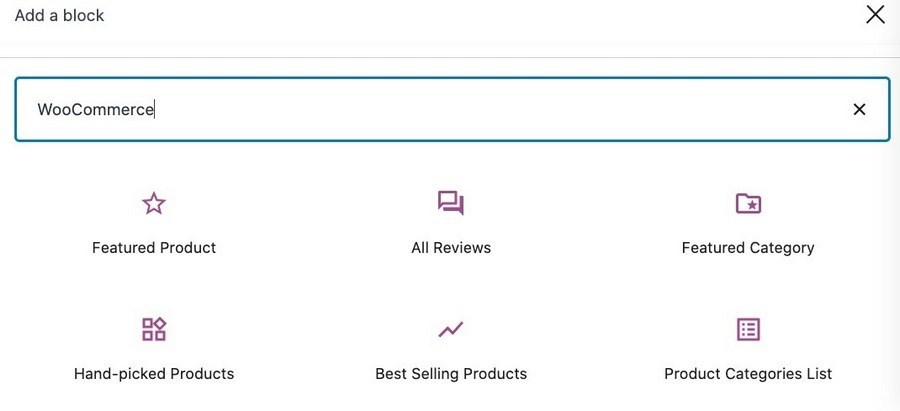
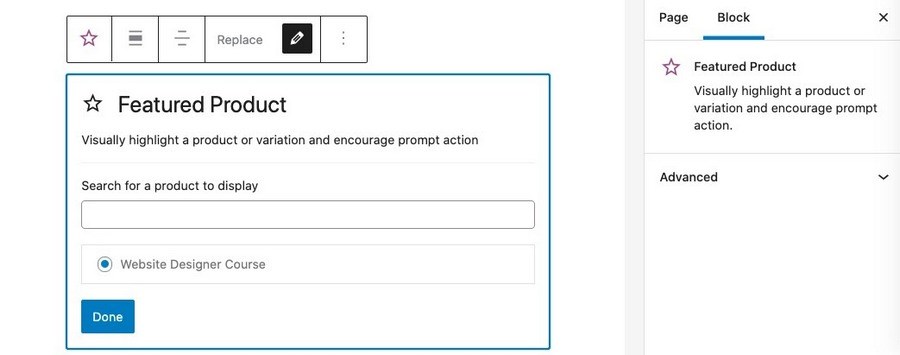
添加您要添加的任何其他描述性文本,然后单击Publish。
而已!您已成功创建注册页面和产品页面!
拒绝访问
要正确查看页面,请退出 WordPress 或在隐身窗口中查看页面。执行此操作时,您可能会看到另一条消息“拒绝访问”。
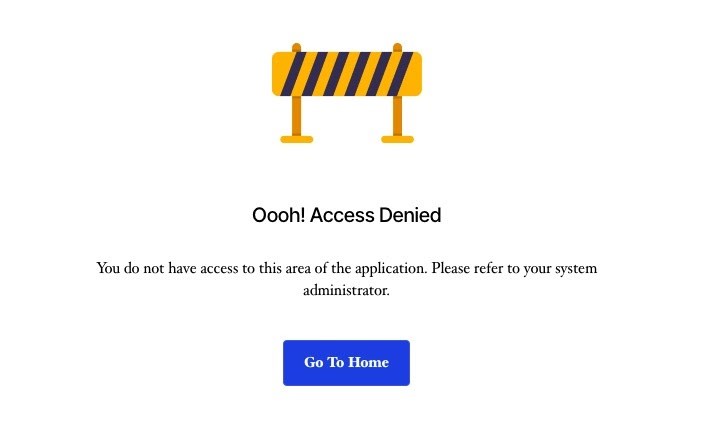
要解决此问题,请转到WordPress 侧边栏上的设置 > 常规。
向下滚动,找到Membership项目,然后单击任何人都可以注册旁边的复选框。

您现在应该可以毫无问题地查看注册页面。
推广您的电子学习网站
现在